怎么用笔记本电脑设置wifi
现在在生活中听到最多的话就是“我没有流量了,开个wifi给我”。无线网络已经成功的融入了我们的生活并成为日常所需要使用到的网络。概而言之,小编我今天就是来告诉你们笔记本电脑要怎么设置wifi热点。
现在不但科技发达了,人也聪明了。为什么这么说呢?因为小编发现只要打开手机的WLAN一看,发现附近没有一个热点是免费的或者是能破解的。所以我们只能用自己的电脑开wifi给手机用。下面我就来告诉你们怎么用笔记本电脑开wifi热点。
首先,点“开始”菜单,然后按顺序点开“所有程序”,“附件”,在找到“命令提示符”之后,右键点击“以管理员身份运行”。
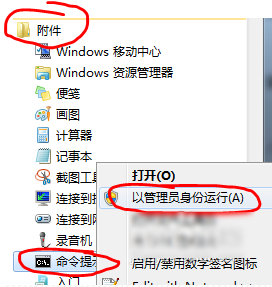
设wifi系统软件图解1
然后在“命令提示符”里输入“netsh wlan set hostednetwork mode=allow ssid=Test key=0123456789”,再敲击回车键。

设wifi系统软件图解2
接下来,打“开网络和共享中心”,再点左侧的“更改适配器设置”。
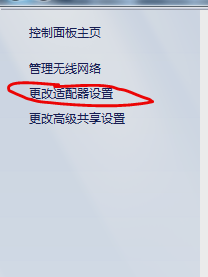
设wifi系统软件图解3
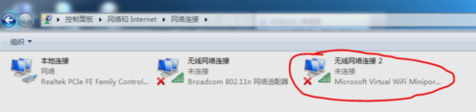
设wifi系统软件图解4
然后在桌面上找到“本地连接”上再右键单击,点“属性”。
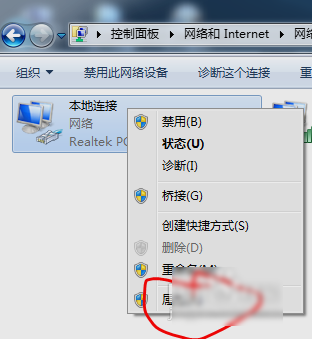
设wifi系统软件图解5
然后再点“共享”那一栏,然后在第一个选项上打钩,再在下面的“家庭网络连接”设置成“无线网络连接2”,然后再点确定。
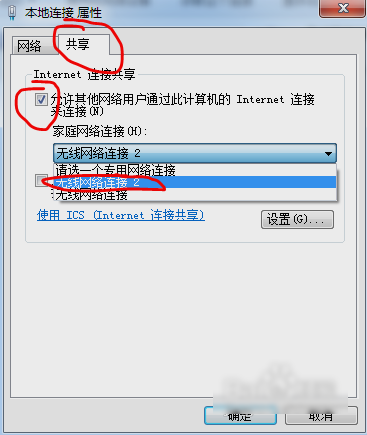
笔记本设置wifi系统软件图解6
然后同样在命令提示符里输入“netsh wlan start hostednetwork”,在敲击回车。
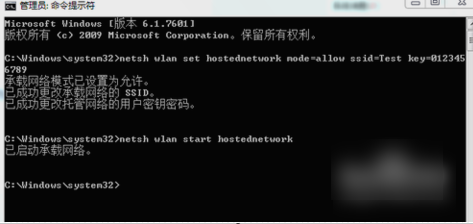
电脑设wifi系统软件图解7
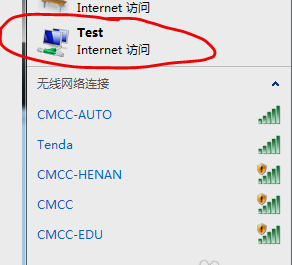
设置wifi系统软件图解8
最后再在命令提示符里输入“netsh wlan stop hostednetwork”,再点回车,就会关闭wifi热点。
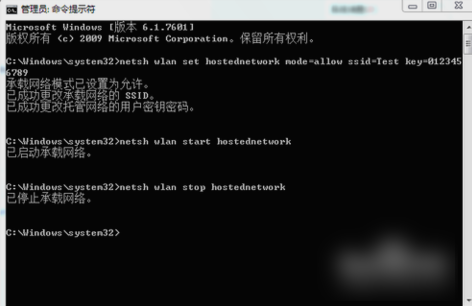
电脑设wifi系统软件图解9
以上就是笔记本电脑设置wifi的操作过程啦~
更改QQ账号密码关闭 ldquo 账号申诉 rdquo 入口 解封转QQ安全中心

 2019-07-22 12:53:06
2019-07-22 12:53:06




